4 tapaa avata ja muuntaa MXF-tiedostoja Windowsissa ja Macissa
MXF-tiedostoja käytetään pääasiassa televisiomainoksiin ja arkistoihin sekä moniin videokameroihin. Et kuitenkaan voi kaksoisnapsauttaa MXF-tiedostoa avataksesi sitä suoraan. Tässä ovat tarvitsemasi työkalut:
- MXF-soitin: File Viewer Plus 4, Adobe Premiere Pro 2023, Avid Media Composer
- MXF to MP4 Converter: AnyRec Video Converter
100% suojattu
100% suojattu

Material Exchange Format tai MXF on säiliö, joka sisältää video- ja äänimediatiedostoja. Mutta monet ihmiset etsivät edelleen keinoa avata ja muuntaa MXF-tiedostoja. Huolimatta kyvystään pitää mediaa, useimmat tietokoneet ja mobiililaitteet eivät voi avata tätä muotoa, sillä se ei ole niin suosittu muoto, toisin kuin MP4. Sinun on joko käytettävä MXF-soitinta tai muunnettava MXF-tiedosto avataksesi sen. Onneksi tässä viestissä on 3 parasta MXF-soitintyökalua ja tehokas muunnintyökalu, joka auttaa sinua avaamaan MXF-tiedoston! Tutustu niihin nyt!
Opasluettelo
Mitä ovat MXF-tiedostot Kuinka avata MXF-tiedostoja ja suositeltuja MXF-soittimia Käytä AnyRecia MXF-tiedostojen muuntamiseen ja avaamiseen Usein kysytyt kysymykset MXF-tiedostoistaMitä ovat MXF-tiedostot
Material Exchange Format (MXF) .mxf-tiedostotunnisteella on SMPTE:n (Social of Motion Picture and Television Engineers) kehittämä muoto. Tämä muoto sisältää visuaalista ja audioinformaatiota ja metatietoja, kuten kehyskokoa, taajuutta, luontipäivämäärää jne. Näiden tietojen avulla voit käyttää erilaista videosisältöä ja käyttää niitä jopa TV-lähetyksissä.
Lisäksi hankit yleensä MXF-tiedostoja Sonyn, Canonin ja Panasonicin videokameroista. Lisäksi MXF-muoto on vankka ammattimainen formaatti, ja ainutlaatuisuutensa ansiosta se tekee itsestään standardin kaikissa digitaalisissa videoformaateissa nykyään.
Kuinka avata MXF-tiedostoja ja suositeltuja MXF-soittimia
Nyt kun sinulla on perustiedot MXF-muodosta, on aika tutkia MXF-tiedostojen toistamista. Koska useimmat tietokoneiden sisäänrakennetut mediasoittimet eivät voi toistaa MFX-tiedostoja, sinun on asennettava kolmannen osapuolen ohjelmisto, joka on tarkoitettu MXF-tiedostojen toistamiseen. Auttaaksemme sinua, esittelemme 3 markkinoiden parasta ja tehokkainta MXF Player -työkalua! Aloita niiden tutkiminen alta!
1. File Viewer Plus 4 (Windows)
Ensimmäinen MXF-soitin, jota voit käyttää, on File Viewer Plus 4. Heti kun lataat, asennat ja käynnistät tämän työkalun, sinusta tuntuu, että käytät tietokoneesi File Exploreria, mikä helpottaa tiedostojen, kuten MXF, navigointia ja avaamista. Tämä työkalu tukee yli 400 tiedostomuodon avaamista. Ja asettaaksesi odotuksesi, tämä työkalu ei ole ilmainen, ja sen käyttäminen ilmaisessa versiossa rajoittaa sinut vain 14 päivän kokeilujaksoon. Jos tämä työkalu herätti kiinnostuksesi, voit avata MXF-tiedostot File Viewer Plus -sovelluksella seuraavasti:
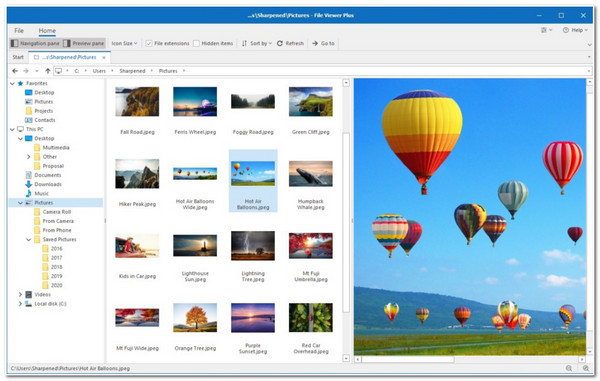
Vaihe 1.Lataa ja asenna ohjelma File Viewer Plus 4:n virallisella verkkosivustolla. Tämän jälkeen käynnistä työkalu ja napsauta "Selaa tiedostoja" -painiketta.
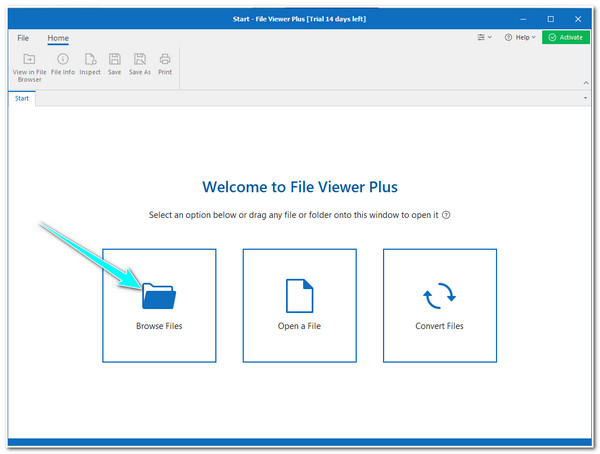
Vaihe 2.Siirry sitten vasemmassa ruudussa MXF-tiedostoon valitsemalla kansioon, johon se tällä hetkellä sijaitsee. Sen jälkeen kaksoisnapsauta sitä, ja sitten tiedostojen katseluohjelma esikatselee sitä automaattisesti.
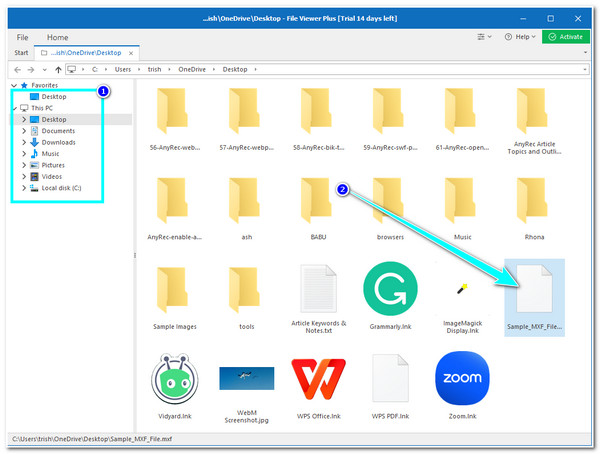
Vaihe 3.Esikatseluosiossa voit katsella MXF-tiedostoa. Voit katsoa sitä koko näytöllä ja täydellä äänenvoimakkuudella saadaksesi paljon paremman katselukokemuksen.
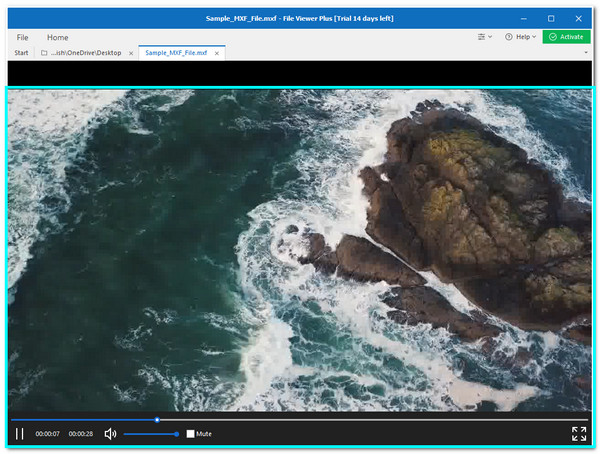
2. Adobe Premiere Pro 2023 (Windows/Mac)
Muuten, jos aiot määrittää MXF-tiedoston uudelleen sen avaamisen lisäksi, ammattimainen Adobe Premiere Pro on paras työkalusuositus sinulle! Tämä työkalu tukee muotoja, kuten MP4, AVI, MOV, MXF ja muita suosittuja ja harvoin käytettyjä formaatteja. Perusominaisuuksien lisäksi, kuten leikkaus ja videoiden rajaaminen Adobe Premiere Prossa, se tarjoaa myös edistyneempiä muokkausominaisuuksia. Adobe Premiere Pro ei kuitenkaan ole ilmainen. Joten kuinka avata MXF-tiedostoja Adobe Premiere Prolla? Noudata alla olevia vaiheita:
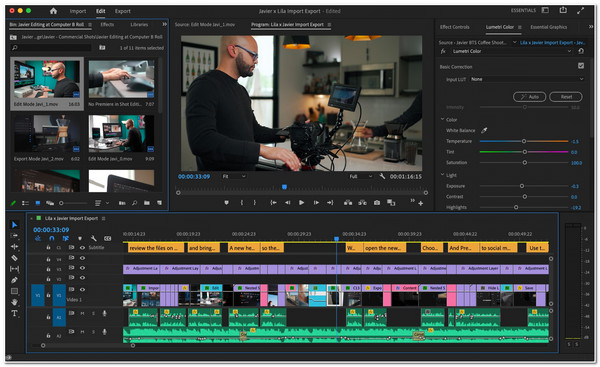
Vaihe 1.Käytä Premiere Prota sen virallisella verkkosivustolla ladataksesi ja asentaaksesi sen Windows- tai Mac-tietokoneellesi. Sinua kehotetaan eri prosesseihin ennen kuin voit asentaa työkalun kokonaan.
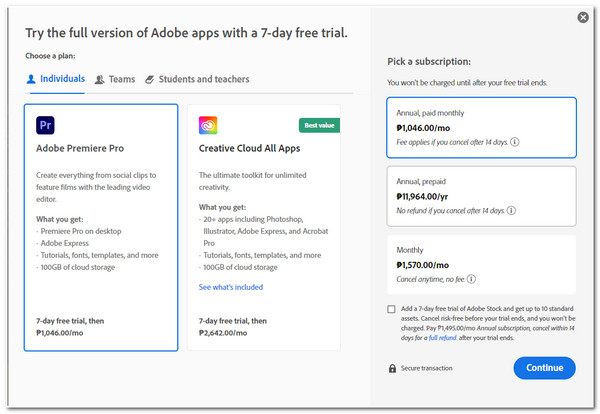
Vaihe 2.Kun olet asentanut työkalun tietokoneellesi onnistuneesti. Käynnistä työkalu ja luo uusi projekti napsauttamalla "Tiedosto"- ja "Uusi"-painikkeita.
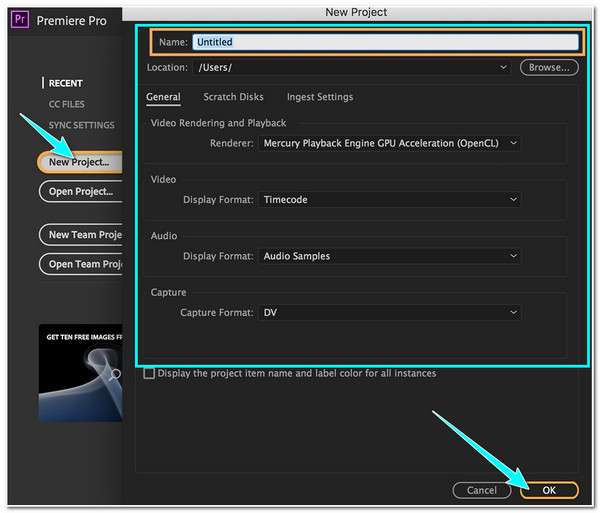
Vaihe 3.Käynnistä seuraavaksi tietokoneesi tiedostojen hallintaohjelma pienessä ikkunassa ja selaa MFX-tiedostoa, jonka haluat avata. Valitse sitten tiedosto, pidä sitä painettuna ja vedä se luomaasi Adobe-projektiin.
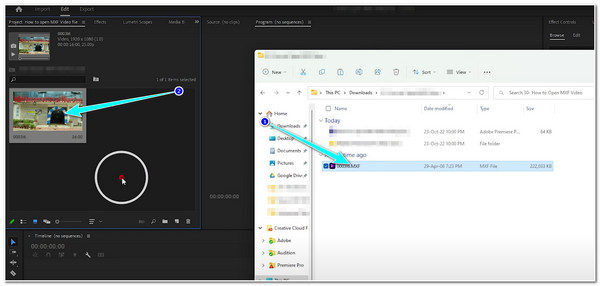
Vaihe 4.Vedä sen jälkeen se projektiosion alla olevalle aikajanalle tuodaksesi MXF-tiedostosi työkalun esikatseluosioon, josta näet paljon laajemman. Se siitä; voit nyt katsella MXF-tiedostoasi.
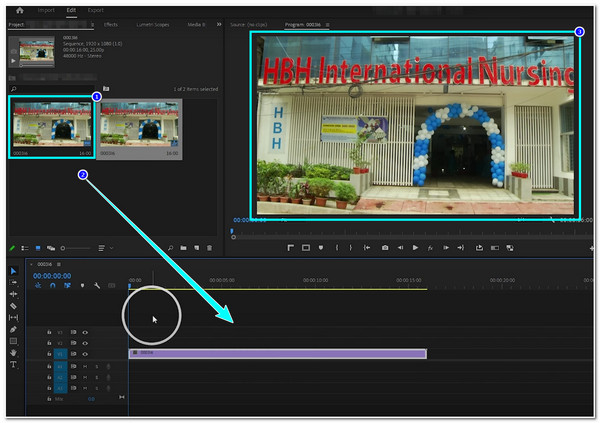
3. Avid Media Composer (Windows/Mac)
Toinen ammattimainen videoeditori, jota voit käyttää MXF-soittimena, on Innokas mediasäveltäjä. Tämän työkalun avulla voit tuoda AVI-, MP4-, MOV-, MXF- jne., ja sama koskee Premiere Prota; se tarjoaa myös monia edistyneitä videoominaisuuksia editoitavaksi, leikkaamiseksi ja leikkaa videota Windowsissa ja Mac. Ne eroavat toisistaan siinä, että Avid Media Composer tarjoaa sinulle 30 päivän ilmaisen käytön. Mutta vaikka Avid osaa lukea MXF-tiedostoja, he väittivät tarvitsevansa lisäparannuksia tämän muodon säilyttämiseen ja muokkaamiseen. Jos haluat antaa tälle työkalulle mahdollisuuden, voit avata MXF-tiedostoja Macissa/Windowsissa seuraavasti:
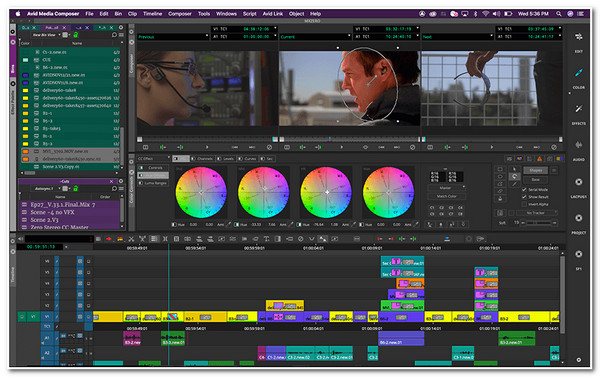
Vaihe 1.Siirry Avid Media Composer -sivustolle, lataa ja asenna työkalu tietokoneellesi. Käynnistä sitten se ja napsauta "Uusi projekti" -painiketta Select Project -ikkunan alla. Voit myös säätää joitain parametreja ja napsauttaa "Luo"-painiketta.
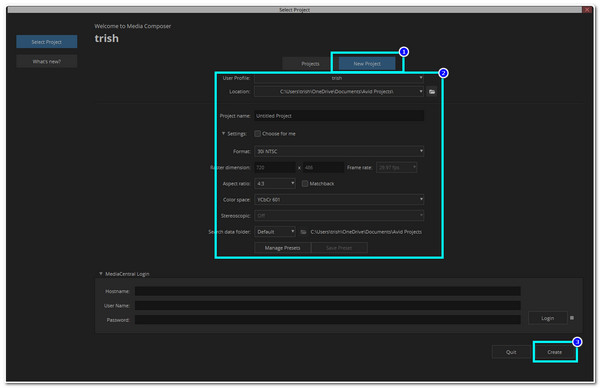
Vaihe 2.Avaa seuraavaksi MXF, jonka haluat avata käynnistämällä tietokoneesi File Explorer. Vedä se sitten Avidin vasemmalle puolelle ja odota, että työkalu hahmontaa sen. Ja siinä se; voit katsoa sen työkalun esikatseluosiossa.
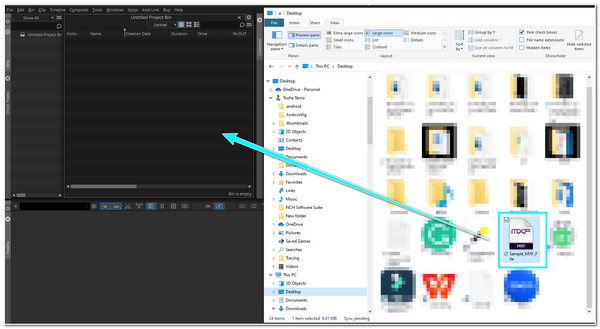
Käytä AnyRecia MXF-tiedostojen muuntamiseen ja avaamiseen
Muussa tapauksessa, jos aiot tallentaa MXF-tiedoston muihin laitteisiin etkä vain avata niitä, paras ratkaisu on muuntaa se MP4-muotoon. Tätä muotoa pidetään yleisenä muotona, jota tukevat melkein kaikki pöytäkoneet ja mobiililaitteet. Ja paras työkalu, joka auttaa sinua saavuttamaan tämän muuntamisen, on ammattilainen AnyRec Video Converter! Tämä työkalu tukee yli 1000 mediamuotoa ja laitteen esiasetuksia. Lisäksi, toisin kuin ilmaismuunnintyökalut, AnyRec Video Converter mahdollistaa vesileimattoman ja laadukkaan tulosteen!

Tukea erämuunnosta useiden MXF-tiedostojen muuntamiseksi samanaikaisesti.
Muunna MXF MP4-, MOV-, AVI- ja muihin yli 1000 videomuotoon.
On monia videonmuokkausominaisuuksia ennen MXF-tiedostojen muuntamista.
Tarjoa tarkkuusvaihtoehtoja 720p, 1080p ja 4K MXF-tiedostoille.
100% suojattu
100% suojattu
Vaihe 1.Ohjelmiston asentamisen jälkeen voit käynnistää työkalun ja tuoda MXF-tiedoston napsauttamalla Lisää tiedosto -painiketta.
100% suojattu
100% suojattu
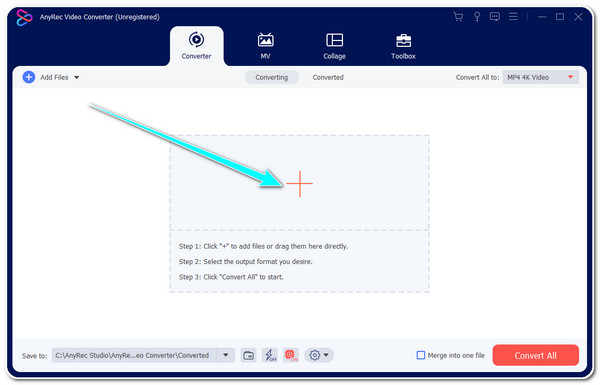
Vaihe 2.Napsauta seuraavaksi avattavaa "Muunna kaikki" -painiketta oikeassa yläkulmassa. Napsauta sitten "Video"-painiketta, valitse MP4-muoto ja valitse vaihtoehto mieltymystesi mukaan.
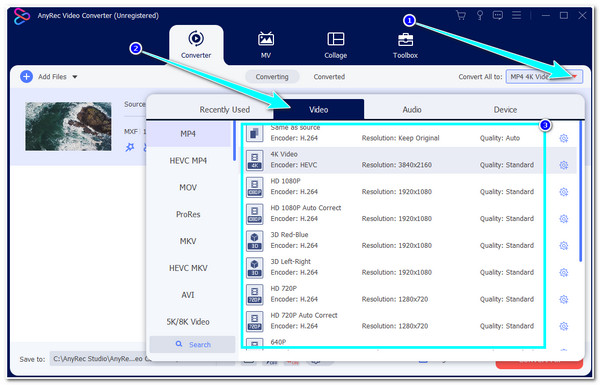
Vaihe 3.Napsauta sitten "Mukautettu profiili" -painiketta varmistaaksesi parhaan tulostuslaadun. Muokkaa profiilia -ikkunassa voit asettaa tulostesi kooderin, resoluution, bittinopeuden jne.
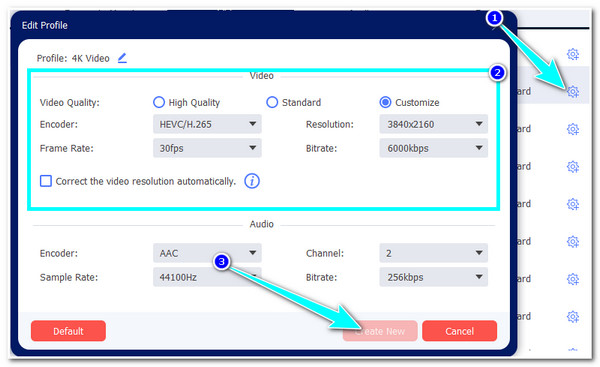
Vaihe 4.Palataksesi pääkäyttöliittymään, aloita muunnosprosessi napsauttamalla "Muunna kaikki" -painiketta työkalun oikeassa alakulmassa. Tämän valmistuminen vie vain vähän aikaa.
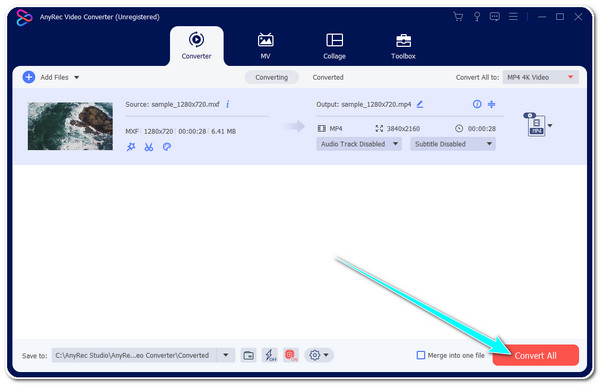
100% suojattu
100% suojattu
Usein kysytyt kysymykset MXF-tiedostoista
-
1. Voinko muuntaa MXF:n MOV:ksi toistaakseni sitä iPhonessa?
Joo. Voit käyttää AnyRec Video Converteria muuntaaksesi MXF-tiedoston MOV-muotoon saavuttaaksesi tämän. Voit muuntaa MXF:n MOV:ksi tällä työkalulla noudattamalla yllä olevia ohjeita. Ja sen lisäksi, että voit muuntaa sen MOV:ksi, voit myös muuntaa sen suoraan iPhoneksi, joka löytyy työkalun tarjoamista laitteen esiasetuksista.
-
2. Miksi MXF-tiedostoni vievät paljon tilaa?
Pääsyy siihen, että MXF-tiedostot vievät paljon tilaa laitteessasi, on se, että tämä muoto sisältää korkealaatuisen videon suurella tiedostokoolla. Koska MXF-tiedostoja käytetään televisiossa, ne ovat erittäin pakatut korkealla bittinopeudella verrattuna joihinkin nykyään saatavilla oleviin videomuotoihin. Tästä syystä sinun on suoritettava MXF-tiedostomuunnos.
-
3. Kuinka kauan voin käyttää File Viewer Plus 4:ää MXF-tiedoston katseluun ilmaiseksi?
Voit käyttää File Viewer Plus 4:ää noin 14 päivää. Tänä ajanjaksona voit käyttää sen täysin toimivaa työkalua, jonka avulla voit käyttää työkalua kaikkien sen tuettujen ominaisuuksien kanssa kahden viikon ajan.
Johtopäätös
Nyt nämä ovat parhaita ratkaisuja, joihin voit tehdä avaa MXF-tiedosto. Voit asentaa kolmannen osapuolen MXF Player -työkalun (kuten nämä kolme tässä esiteltyä työkalua), joka on omistettu ja pystyy avaamaan MXF-tiedostoja. Muuten paras asia, jonka voit tehdä tuettujen alustojen laajentamiseksi, on muuntaa se laajalti tuettuun muotoon, kuten MP4. Ja paras suosittelemamme työkalu on AnyRec Video Converter -työkalu!
100% suojattu
100% suojattu
